Πώς να Μετατρέψετε τη Χειρόγραφη Γραφή σε Κείμενο με το Samsung Notes

Αν ψάχνετε μια αναζωογονητική εναλλακτική λύση στο παραδοσιακό πληκτρολόγιο οθόνης, το Samsung Galaxy S23 Ultra παρέχει μια εξαιρετική λύση. Με το
Σε αυτόν τον οδηγό, θα καλύψουμε το ακόλουθο μήνυμα σφάλματος Sublime Text: «Σφάλμα κατά την ανάλυση των ρυθμίσεων». Θα παραθέσουμε τρεις απλές μεθόδους αντιμετώπισης προβλημάτων που μπορείτε να χρησιμοποιήσετε για να εξαλείψετε αυτό το σφάλμα.
⇒ Γρήγορη επιδιόρθωση: Ελέγξτε τη σύνταξη για να βεβαιωθείτε ότι δεν χάνετε κόμμα.
Εάν λάβετε το σφάλμα ανάλυσης, βεβαιωθείτε ότι υπάρχει κόμμα ή μια αγκύλη κλεισίματος μετά από κάθε ρύθμιση. Αυτό ενημερώνει το πρόγραμμα ότι απομένουν περισσότερες παράμετροι διαμόρφωσης.
Όταν προσθέτετε νέες ρυθμίσεις, ελέγξτε ξανά τον κωδικό σας για να βεβαιωθείτε ότι όλες οι παράμετροι διαχωρίζονται με κόμματα.
Ένας τρόπος για να διορθώσετε αυτό το σφάλμα είναι να τροποποιήσετε το αρχείο Preferences και να το φέρετε στις προεπιλεγμένες ρυθμίσεις.
Μεταβείτε στις Προτιμήσεις > Ρυθμίσεις για να εντοπίσετε το αρχείο που αντιμετωπίζει προβλήματα.
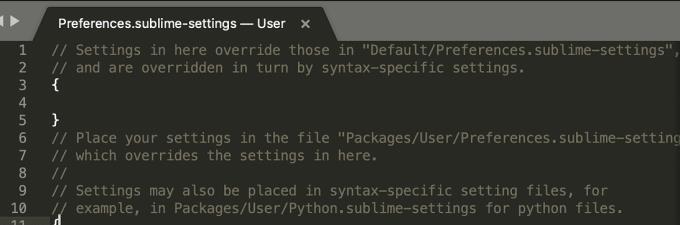
Αντιγράψτε τις προεπιλεγμένες ρυθμίσεις και ελέγξτε εάν το σφάλμα παραμένει.
Οι προσαρμοσμένες προτιμήσεις χρήστη αντικαθιστούν τις προεπιλεγμένες ρυθμίσεις. Εάν ορισμένα στοιχεία δεν ορίζονται στις προσαρμοσμένες ρυθμίσεις χρήστη, τότε οι προεπιλεγμένες ρυθμίσεις σας θα χρησιμοποιηθούν αυτόματα.
Στην πραγματικότητα, αυτός είναι ο λόγος που οι προεπιλεγμένες ρυθμίσεις χρήστη αποτελούνται από ένα κενό λεξικό JSON { }.
Για να επαναφέρετε το πρόγραμμα σε μια πρόσφατα εγκατεστημένη κατάσταση, πρέπει να αφαιρέσετε το φάκελο δεδομένων.
Η θέση του είναι διαφορετική ανάλογα με το λειτουργικό σύστημα που χρησιμοποιείτε:
Αφού εντοπίσετε το φάκελο δεδομένων, κλείστε το Sublime Text και, στη συνέχεια, μετακινήστε το φάκελο δεδομένων στην επιφάνεια εργασίας σας.
Το Sublime Text θα δημιουργήσει ξανά αυτόματα τον φάκελο δεδομένων όταν τον φορτώσετε ξανά.
Άλλοι χρήστες πρότειναν ότι η διαγραφή του αρχείου ρυθμίσεων από τα πακέτα (C:// Users /Packages/PHP.sublime-settings) έλυσε το πρόβλημα.
Εάν επιλέξετε να χρησιμοποιήσετε αυτήν τη μέθοδο, μην ξεχάσετε να δημιουργήσετε αντίγραφα ασφαλείας του αρχείου πρώτα.
Ελπίζουμε ότι καταφέρατε να διορθώσετε το σφάλμα ρυθμίσεων ανάλυσης στο Sublime Text.
Αν ψάχνετε μια αναζωογονητική εναλλακτική λύση στο παραδοσιακό πληκτρολόγιο οθόνης, το Samsung Galaxy S23 Ultra παρέχει μια εξαιρετική λύση. Με το
Σε αυτό το οδηγό, σας δείχνουμε πώς να αλλάξετε την προεπιλεγμένη ρύθμιση ζουμ στο Adobe Reader.
Σας δείχνουμε πώς να αλλάξετε το χρώμα επισήμανσης για κείμενο και πεδία κειμένου στο Adobe Reader με αυτόν τον βήμα προς βήμα οδηγό.
Ανακαλύψτε πώς να διορθώσετε τον κωδικό σφάλματος OneDrive 0x8004de88 ώστε να επαναφέρετε την αποθήκευση στο cloud.
Μάθετε πώς να λύσετε ένα κοινό πρόβλημα όπου η οθόνη αναβοσβήνει στον φυλλομετρητή ιστού Google Chrome.
Μέχρι στιγμής, δεν είναι δυνατή η απενεργοποίηση ανώνυμων ερωτήσεων στα Live Events του Microsoft Teams. Ακόμη και οι εγγεγραμμένοι χρήστες μπορούν να υποβάλουν ανώνυμες ερωτήσεις.
Εάν το LastPass αποτυγχάνει να συνδεθεί στους διακομιστές του, καθαρίστε την τοπική προσωρινή μνήμη, ενημερώστε το διαχειριστή κωδικών πρόσβασης και απενεργοποιήστε τις επεκτάσεις του προγράμματος περιήγησης σας.
Αναρωτιέστε πώς να ενσωματώσετε το ChatGPT στο Microsoft Word; Αυτός ο οδηγός σας δείχνει ακριβώς πώς να το κάνετε με το πρόσθετο ChatGPT for Word σε 3 εύκολα βήματα.
Χρειάζεστε να προγραμματίσετε επαναλαμβανόμενες συναντήσεις στο MS Teams με τα ίδια μέλη της ομάδας; Μάθετε πώς να ρυθμίσετε μια επαναλαμβανόμενη συνάντηση στο Teams.
Βρείτε εδώ τις λεπτομερείς οδηγίες για το πώς να αλλάξετε το User Agent String στον περιηγητή Apple Safari για MacOS.






